前言
VMware虚拟机对于喜欢体验不同系统的小伙伴是一个很好用的软件。该软件可以在不损坏原有系统的情况下,通过模拟不同系统环境,让你体验到各种系统。
![图片[1]-VMware虚拟机软件安装教程-天星网创](https://www.heook.com/wp-content/uploads/2024/03/1710716858161_0.png)
虚拟机可以安装什么系统?基本上所有适用于X86架构CPU的系统都能正常安装。
![图片[2]-VMware虚拟机软件安装教程-天星网创](https://www.heook.com/wp-content/uploads/2024/03/1710716858161_1.png)
而且软件体验人性化,大大降低了装机门槛。小白也可以通过VMware虚拟机模拟环境,让小白轻松学习各种系统的安装过程。
虚拟机(Virtual Machine)指通过软件模拟的具有完整硬件系统功能的、运行在一个完全隔离环境中的完整计算机系统。在实体计算机中能够完成的工作在虚拟机中都能够实现。在计算机中创建虚拟机时,需要将实体机的部分硬盘和内存容量作为虚拟机的硬盘和内存容量。每个虚拟机都有独立的CMOS、硬盘和操作系统,可以像使用实体机一样对虚拟机进行操作。
百度百科
看不懂吧?没关系,这个软件其实就是模拟一个类似的环境盒子,让你在盒子里面体验各种系统,就算不小心下载到xx的东西导致系统崩溃也不会影响主要系统。
正文开始
一、下载完成之后的软件是个完整的安装包
![图片[3]-VMware虚拟机软件安装教程-天星网创](https://www.heook.com/wp-content/uploads/2024/03/1710716858161_2.png)
二、双击安装包
三、点击【下一步】直到这个界面【更改安装路径】
安装路径建议不要出现中文。
![图片[4]-VMware虚拟机软件安装教程-天星网创](https://www.heook.com/wp-content/uploads/2024/03/1710716858161_3.png)
四、把这两个勾去掉
![图片[5]-VMware虚拟机软件安装教程-天星网创](https://www.heook.com/wp-content/uploads/2024/03/1710716858161_4.png)
五、然后一直点击【下一步】再点击【安装】
![图片[6]-VMware虚拟机软件安装教程-天星网创](https://www.heook.com/wp-content/uploads/2024/03/1710716858161_5.png)
![图片[7]-VMware虚拟机软件安装教程-天星网创](https://www.heook.com/wp-content/uploads/2024/03/1710716858161_6.png)
六、然后等待完成即可。
![图片[8]-VMware虚拟机软件安装教程-天星网创](https://www.heook.com/wp-content/uploads/2024/03/1710716858161_7.png)
七、打开软件-点击【试用】-点击【继续】即可试用
![图片[9]-VMware虚拟机软件安装教程-天星网创](https://www.heook.com/wp-content/uploads/2024/03/1710716858161_8.jpg)
限时特惠:本站每日持续更新海量各大内部创业教程,永久会员享受全站资源免费下载.www.heook.com
站长微信:wc764800
© 版权声明
THE END









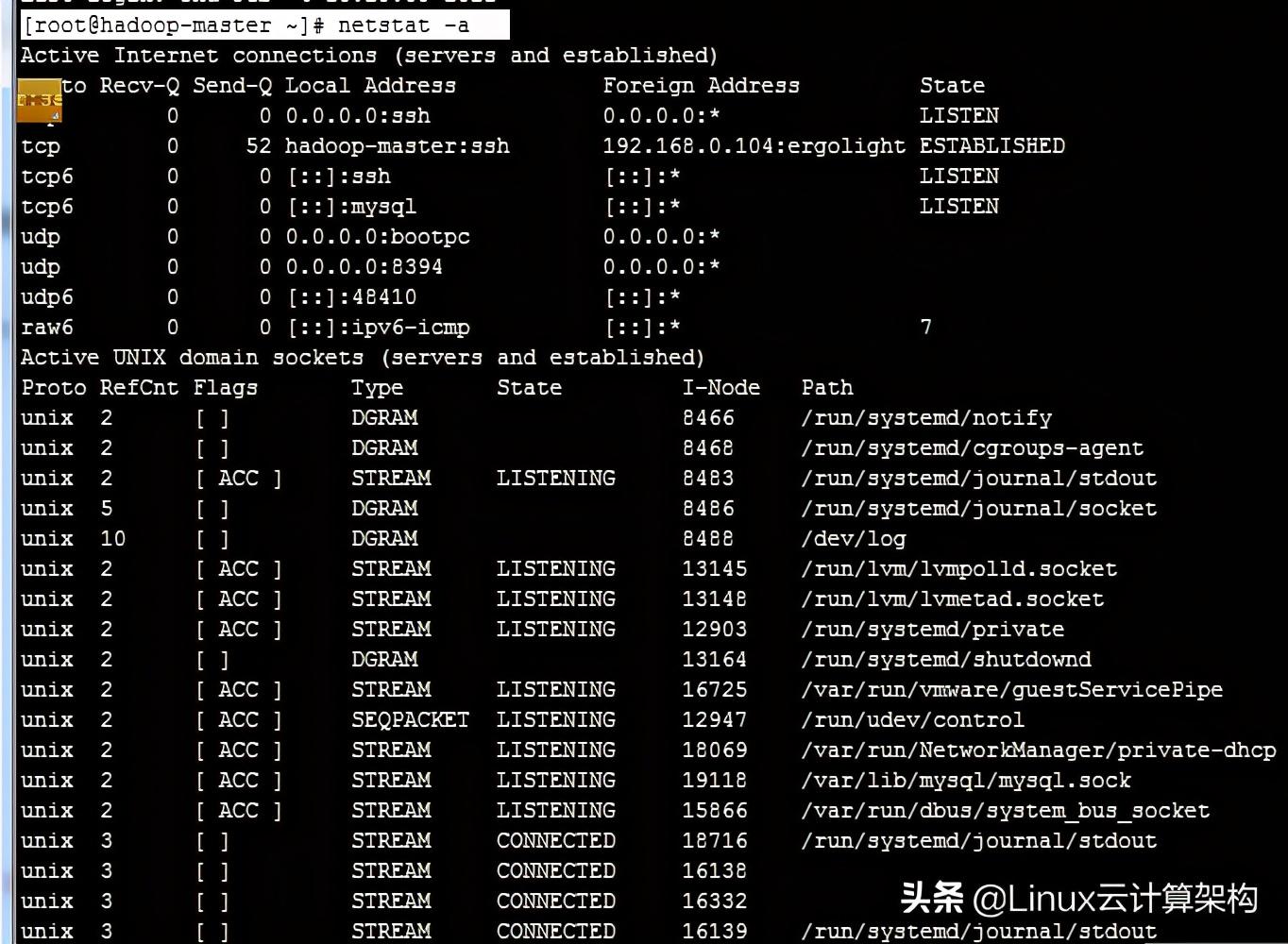


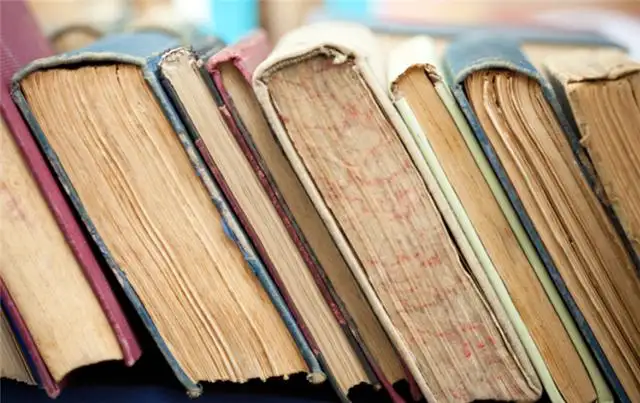
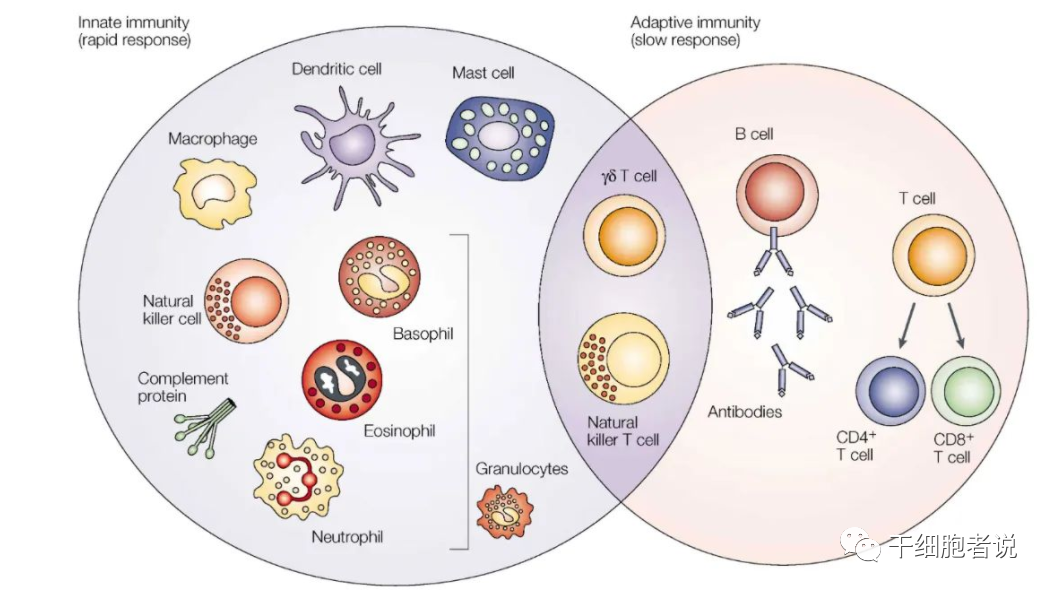

























暂无评论内容